笔记本电脑图片无法预览解决方法
首先在照片所在的文件夹,点击上方菜单的查看选项,如下图所示!
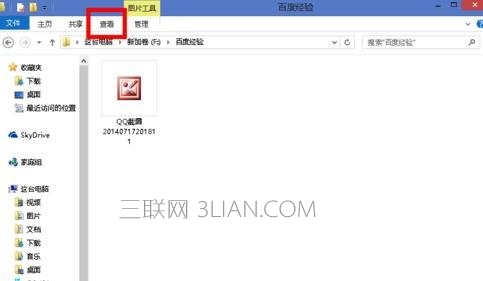
在查看选项里,点击后面的选项!如下图所示!
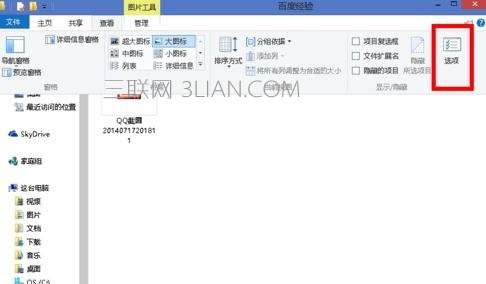
进入文件夹选项,点击查看选项,如下图所示!
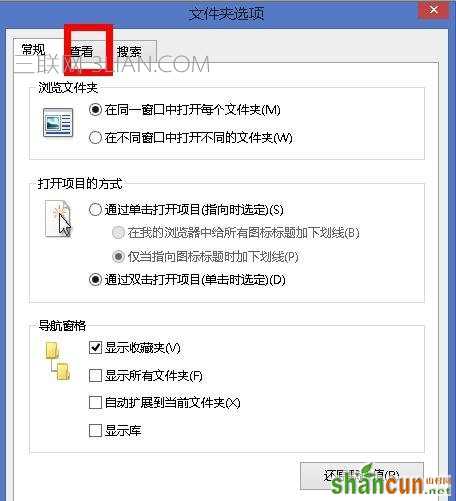
在查看界面找到始终显示图标,始终不显示缩略图!如下图所示,将前面的钩钩去掉!然后点击应用按钮!
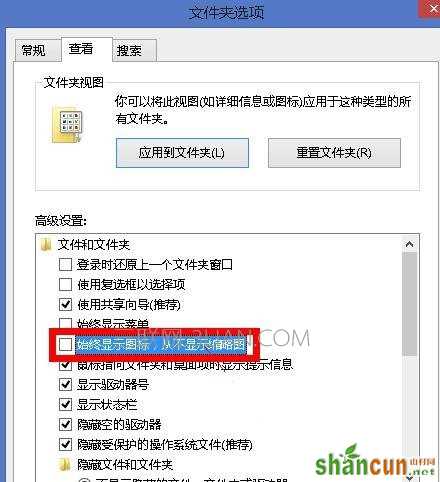
5Ok,图片马上就可以显示缩略图了,如下图所示!
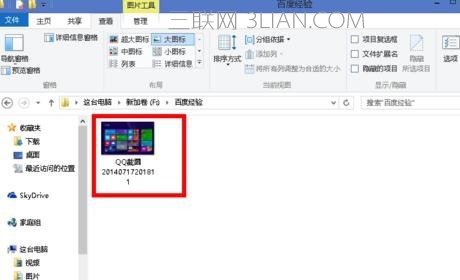
笔记本电脑图片无法预览解决方法
首先在照片所在的文件夹,点击上方菜单的查看选项,如下图所示!
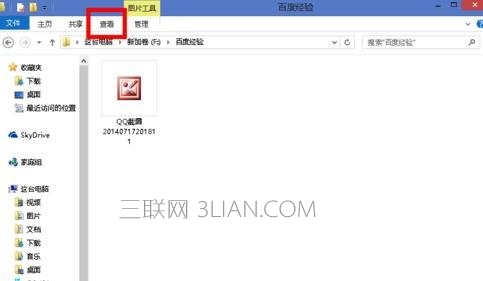
在查看选项里,点击后面的选项!如下图所示!
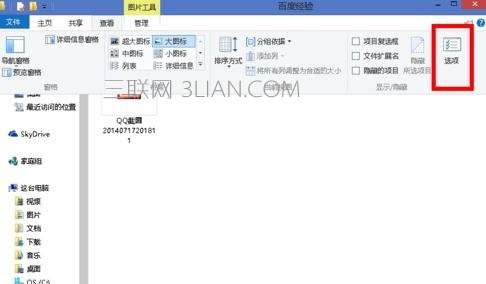
进入文件夹选项,点击查看选项,如下图所示!
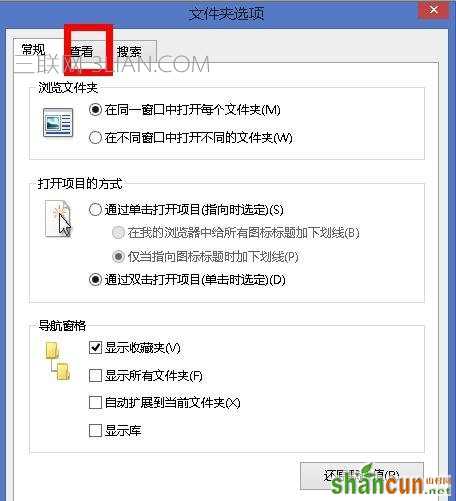
在查看界面找到始终显示图标,始终不显示缩略图!如下图所示,将前面的钩钩去掉!然后点击应用按钮!
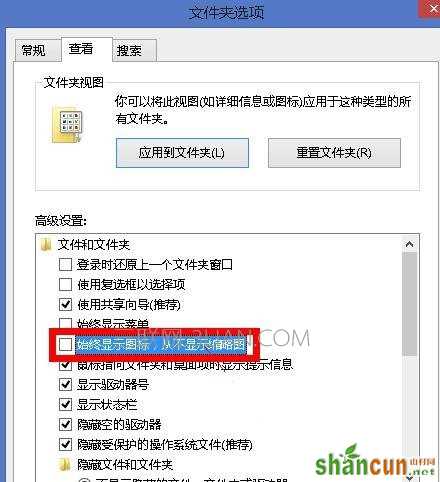
5Ok,图片马上就可以显示缩略图了,如下图所示!
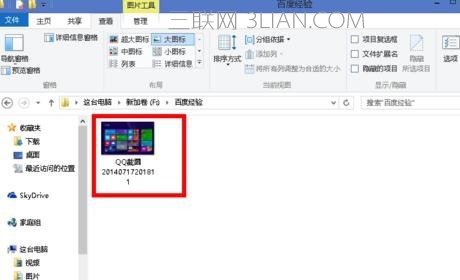

手机看新闻
微信扫描关注